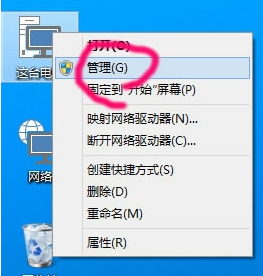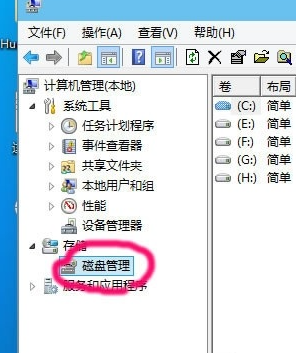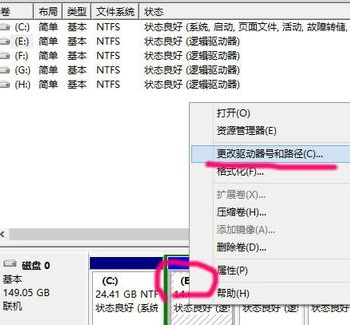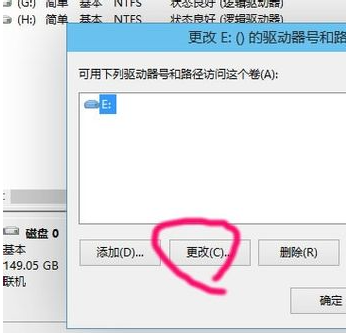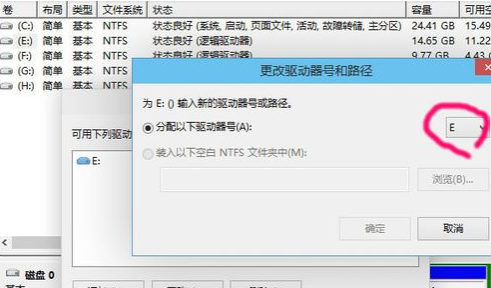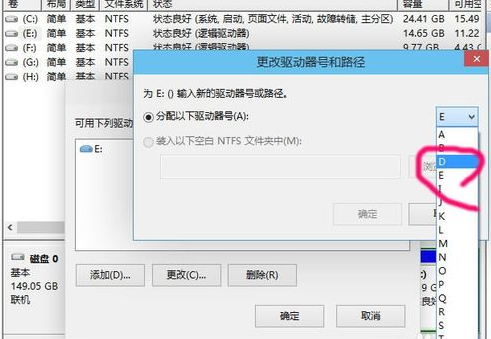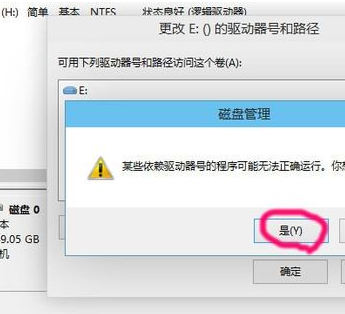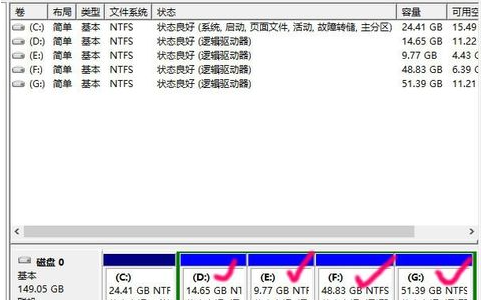win10怎么修改磁盘盘符
一些小伙伴在使用Win10的过程中想要对磁盘盘符进行修改,但是却不知道如何操作,这里小编就给大家带来Win10磁盘盘符的修改方法,感兴趣的小伙伴快来和小编一起看一看了解一下吧。
Win10磁盘盘符的修改方法:
1、右击桌面上的"此电脑"图标,选择其中的"管理"选项打开。
2、进入新窗口后,点击左侧"存储"下方的"磁盘管理"选项。
3、选中需要进行修改盘符的磁盘,右击选择"更改驱动器号和路径"选项。
4、在弹出的窗口中点击"更改"按钮。
5、勾选"分配以下驱动器号",接着点击右侧的选项框。
6、然后在下拉选项列表中,根据自身需求选择合适的驱动器号。前提是驱动器号没有被占用。
7、在弹出的提示框中点击"是"。
8、最后将剩下的几个盘按照之前的步骤进行更改就可以了,还可以对磁盘的顺序进行调整。
热门教程
Win11安卓子系统安装失败
2系统之家装机大师怎么怎么用?系统之家装机大师一键重装教程
3Windows11打印机驱动怎么安装?Windows11打印机驱动安装方法分享
4Win11电脑任务栏图标重叠怎么办?任务栏图标重叠图文教程
5Win11安卓子系统运行超详细教程!
6Win11激活必须联网且登录账号?安装完可退出账号
7Win11字体大小怎么调节?Win11调节字体大小教程
8更新Windows11进度条不动怎么办?更新Windows11进度条不动解决方法
9Win7旗舰版蓝屏代码0x000000f4是怎么回事?
10Win10如何强制删除流氓软件?Win10电脑流氓软件怎么彻底清除?
装机必备 更多+
重装教程
大家都在看
电脑教程专题 更多+